笔记本win10怎么改字体 笔记本电脑字体更换步骤
更新时间:2024-04-04 10:49:09作者:xtliu
在使用笔记本电脑的过程中,有时候我们可能会觉得默认字体不够个性化或者不够清晰,想要进行更换,在win10系统下,改变笔记本电脑字体其实并不困难,只需要按照一定的步骤就可以轻松实现。通过设置中的个性化选项,我们可以更改系统的默认字体大小和样式,让电脑界面更符合个人喜好,提升使用体验。接下来我们就来详细了解一下在win10系统下如何改变笔记本电脑的字体。
具体步骤:
1.找到笔记本电脑【菜单栏】按钮,如下图所示。
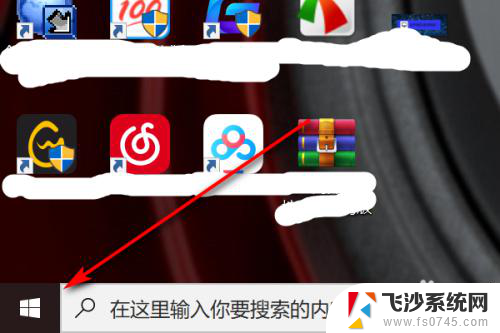
2.然后点击【设置】按钮,如下图所示。
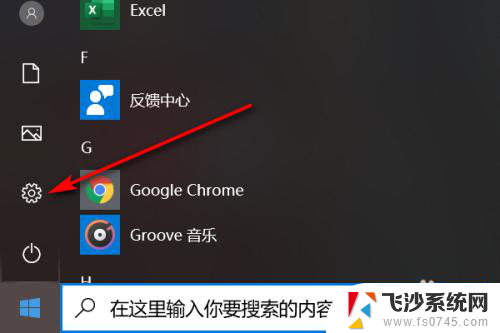
3.然后点击【个性化】,如下图所示。
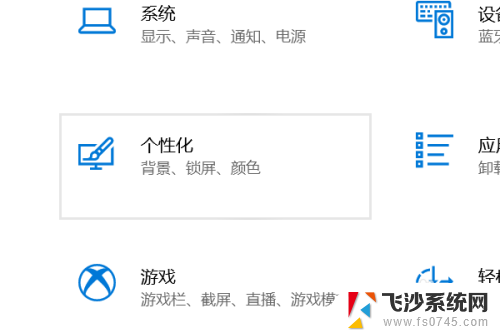
4.找到左下角的【字体】按钮,如下图所示。
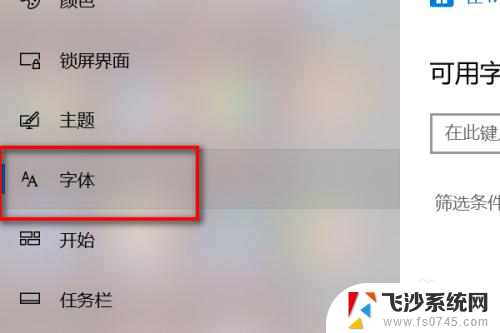
5.可以把鼠标往下拉,选择一种自己喜欢的样式。如下图所示。
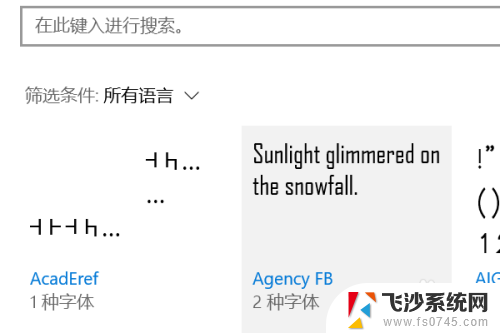
以上就是笔记本win10如何更改字体的全部内容,如果你也遇到了同样的情况,请参照小编的方法来处理,希望对大家有所帮助。
笔记本win10怎么改字体 笔记本电脑字体更换步骤相关教程
-
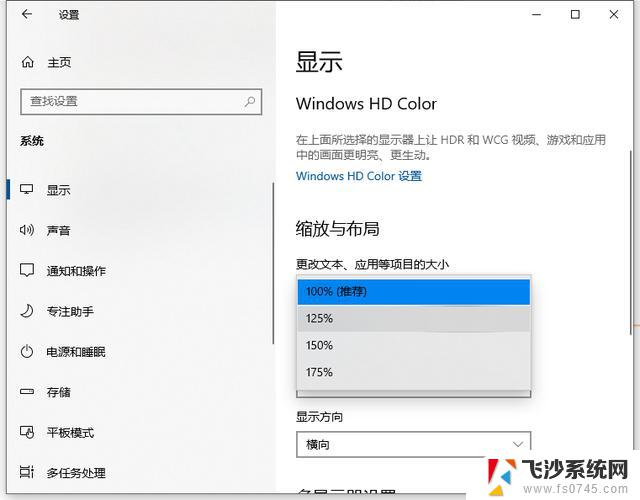 2020win10怎么把字体变大 笔记本字体大小设置指南
2020win10怎么把字体变大 笔记本字体大小设置指南2024-10-29
-
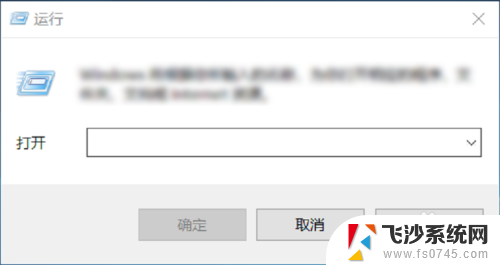 电脑怎么修改字体 win10如何更改系统字体
电脑怎么修改字体 win10如何更改系统字体2024-05-06
-
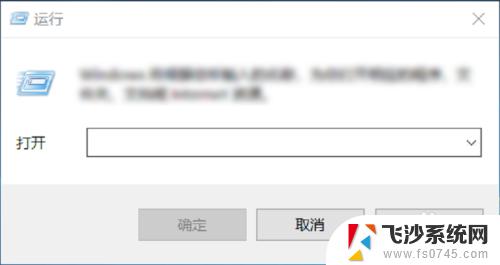 怎么修改电脑显示字体 win10如何更改字体
怎么修改电脑显示字体 win10如何更改字体2023-11-07
-
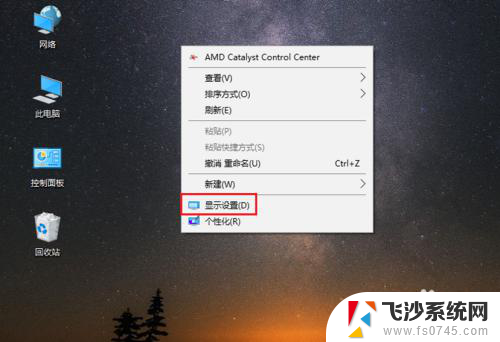 怎么更改电脑的字体大小 win10怎么调整电脑字体大小
怎么更改电脑的字体大小 win10怎么调整电脑字体大小2024-05-11
- 怎么换成win10 笔记本电脑系统更换步骤
- win10怎样更改字体 win10如何更改字体
- windows10更改字体大小 win10电脑字体大小设置方法
- 如何将字体改为繁体 win10系统字体怎么调整成繁体字
- 联想笔记本如何更改用户名 联想笔记本win10账户名更改步骤
- windows字体在哪里设置 win10电脑字体设置步骤
- 台式电脑密码忘记如何解除开机密码win10 开机密码忘了怎么找回
- 打开旧版ie浏览器 win10如何访问Internet Explorer浏览器
- win7远程控制电脑win10 WIN10如何设置远程桌面连接WIN7电脑
- win8.1开始菜单改win10 Windows 8.1 升级到 Windows 10
- 文件:\windows\system32\drivers Win10系统C盘drivers文件夹可以清理吗
- windows10移动硬盘在电脑上不显示怎么办 移动硬盘插上电脑没有反应怎么办
win10系统教程推荐
- 1 打开旧版ie浏览器 win10如何访问Internet Explorer浏览器
- 2 苹果手机可以连接联想蓝牙吗 苹果手机WIN10联想笔记本蓝牙配对教程
- 3 win10手机连接可以卸载吗 Win10手机助手怎么卸载
- 4 win10里此电脑的文档文件夹怎么删掉 笔记本文件删除方法
- 5 win10怎么看windows激活码 Win10系统激活密钥如何查看
- 6 电脑键盘如何选择输入法 Win10输入法切换
- 7 电脑调节亮度没有反应什么原因 Win10屏幕亮度调节无效
- 8 电脑锁屏解锁后要按窗口件才能正常运行 Win10锁屏后程序继续运行设置方法
- 9 win10家庭版密钥可以用几次 正版Windows10激活码多少次可以使用
- 10 win10系统永久激活查询 如何查看Windows10是否已经永久激活